Objectif : créer un modèle Outlook, avec ses avantages et limites d’utilisations
Contrairement à ce que l’on peut croire, un modèle chez outlook n’est pas un thème (template) ou une maquette graphique prédéfinie d’un email. Mais il s’agit d’une fonction équivalente aux Réponses standardisées sous Gmail.
Tutoriel Vidéo : créer un modèle sous outlook.com
Comment créer un modèle d’email sous outlook by Questions Bureautiques
1 – Définition et limites d’un modèle outlook
Un modèle sous outlook est tout simplement un email avec déjà un texte personnalisé.
Le modèle est une nouvelle fonction pratique dans cette version d’outlook 2016. Elle permet la mise en “blibliothèque” d’une multitude d’emails modèles à insérer en 1 clic.
Par défaut, aucune personnalisation du texte n’est possible. Si vous remplissez votre texte directement dans le champs du modèle : absence d’icône de mise en forme du texte : mise en gras, en italique ou la possibilité d’appliquer des polices de caractères et des tailles différentes. Du texte, rien que du texte brut ! Mais …
2 – Ajouter une image ou un fichier aux modèles outlook
Dans un modèle vous pouvez insérer une image. Bon attention, une petite subtilité : par insérer une image, il faut comprendre un lien de partage à partir de OneDrive ou Drobpox ou Drive pour les plus connus.
Par le même procédé à partir d’un espace de stockage cloud, vous pouvez ajouter un lien de partage vers un fichier du type d’extension qui vous plait : .pdf, .zip, .mov, .avi, .xlsx, .xdocx…
3 – Comment créer et ajouter des modèles Outlook à un mail ?
A/ Créer un modèle outlook.com
- Créez un nouvel email.
- Cliquez sur l’icône modèle

- Cliquez sur le bouton Modèle dans la colonne.
- Donnez un nom à votre nouveau modèle et dans le champ suivant insérer votre texte. Puis cliquez sur le bouton Enregistrer.
- Dans la colonne de droite votre nouveau modèle apparaît avec une présentation de votre texte.
- Placez le curseur dans votre email, puis double cliquez sur votre modèle pour l’insérer dans le corps du mail.
- Vous n’avez plus qu’à remplir la suite de votre mail et l’envoyer.
B/ Personnaliser l’apparence du texte de vos modèles outlook
Si vous désirez changer l’aspect de votre texte, vous ne pouvez pas le faire directement dans les modèles. Mais rien ne vous empêche de le faire dans l’email.
- Saisissez votre texte et mettez le en forme dans votre email (gras, couleurs taille…).
- Copiez ce texte (pomme ou ctrl C) et Coller (pomme ou ctrl V)le dans le modèle.
- Sa mise en forme est intégralement sauvegardée.
4- Conclusion sur les modèles outlook
Les modèles outlook sont des mails pré-remplis standardisés. Ils sont utiles lors de certaines tâches répétitives. Une fonction à ne pas oublier !

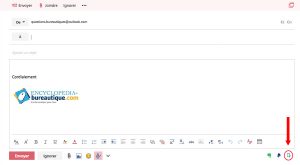
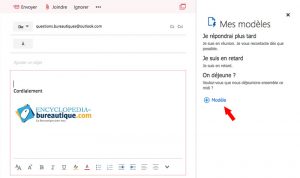
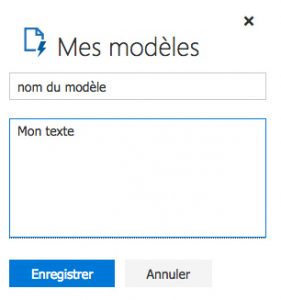
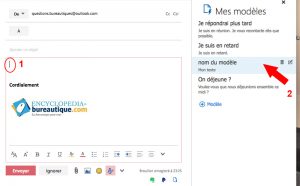
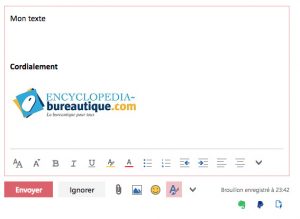
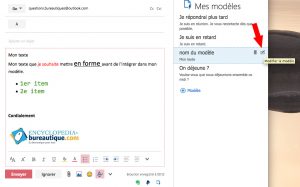
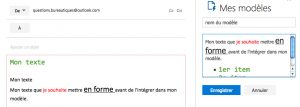
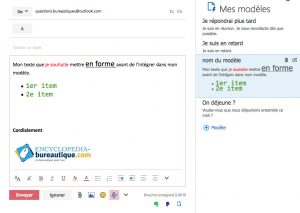
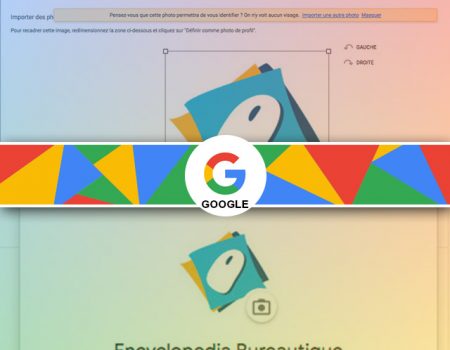

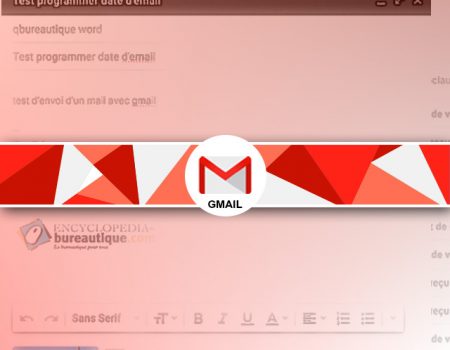
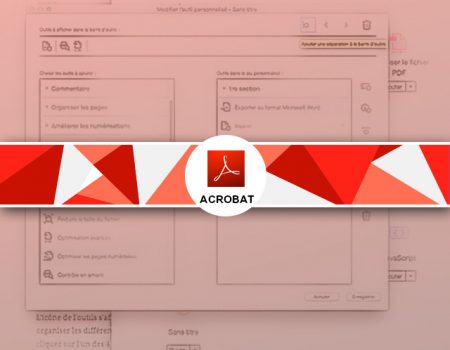
Rejoindre la discussion